Как обновить дату публикации в WordPress и многое другое.
Опубликовано: 2021-10-27Раскрытие информации: этот пост содержит партнерские ссылки. Я могу получить компенсацию, когда вы переходите по ссылкам на товары в этом посте. Чтобы ознакомиться с моей Политикой в отношении рекламы, посетите эту страницу . Спасибо за чтение!
Содержание
- Почему я должен обновлять дату публикации в WordPress?
- Каковы некоторые причины для изменения «даты публикации обновления» в WordPress?
- Как изменить дату публикации в WordPress?
- Вот как обновить дату публикации в WordPress.
- Как показать дату публикации обновления для записи в WordPress.
- Как показать дату в записи блога WordPress?
- Как изменить формат даты публикации в WordPress?
- Как скрыть дату публикации в WordPress?
- Обновите дату публикации в сводке WordPress.
Почему я должен обновлять дату публикации в WordPress?
Если вы являетесь пользователем WordPress, есть большая вероятность, что хотя бы одна из ваших публикаций была опубликована с неправильной датой публикации.
Нет ничего более разочаровывающего, чем необходимость вернуться и изменить дату во всех ваших сообщениях в блоге после того, как они уже были опубликованы, потому что была случайно введена неправильная дата.
Тем не менее, WordPress автоматически устанавливает дату публикации в тот день, когда вы изначально опубликовали свою запись в блоге.
В конце концов, это настройка по умолчанию для новых блогов и веб-сайтов, но если вы меняете тему или вносите другие изменения на свой веб-сайт, важно проверить правильность обновленной даты публикации в WordPress, чтобы все ваши публикации быть опубликованы в соответствии с их правильными датами.
К счастью, этот процесс можно упростить, обновив дату публикации в WordPress при ее первоначальной публикации.
В этом посте я не только расскажу, как обновить дату публикации в WordPress, но и отвечу на несколько актуальных вопросов, касающихся:
- Причины для изменения «даты публикации обновления» в WordPress.
- Как изменить дату поста в WordPress.
- Как обновить дату публикации в WordPress.
- Как показать дату в записи блога WordPress.
- Как изменить формат даты публикации в WordPress.
- Как скрыть дату публикации в WordPress.
Каковы некоторые причины для изменения «даты публикации обновления» в WordPress?
Есть много причин, по которым обновление даты публикации в WordPress может быть полезным и/или выгодным для вашего блога или веб-сайта.
Это включает:
1) Обновив время обновления, вы сможете публиковать обновления и последние новости в своем блоге чаще, чем раньше.
2) Регулярные публикации показывают, что вы являетесь активным блоггером и получаете больше трафика на свой сайт.
3) Измените дату сообщений, которые были опубликованы в течение некоторого времени, чтобы они отображались в верхней части поисковых систем, когда люди ищут новые блоги для чтения.
4) Если вы хотите опубликовать старые статьи, обновите их, добавив новую информацию или изменив некоторые слова, чтобы не казалось, что вы просто перерабатываете что-то старое.
5) Важно обновлять дату публикации, когда вы вносите изменения в публикацию в WordPress.
В противном случае, когда кто-то читает ваш блог и попадает на один из ваших старых постов, он может не подумать, что это новый контент, и не удосужится прокрутить страницу вниз.
Это может привести к тому, что они поверят, что ваш сайт не обновляется или не соответствует тому, что происходит в мире.
Как изменить дату публикации в WordPress?
Самый простой способ изменить дату сообщения в WordPress — просто зайти в раздел сообщений в разделе «Все сообщения».
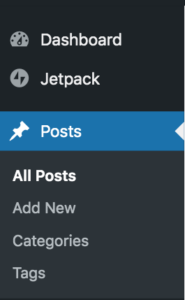
Затем найдите сообщение, для которого вы хотите изменить дату.
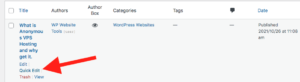
Затем нажмите «Быстрое редактирование.
На этом снимке вы можете видеть, что все, что вам нужно сделать, это изменить дату публикации здесь, а затем обновить.
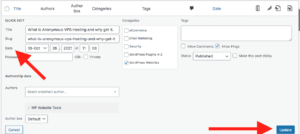
WordPress изменит дату публикации для вас.
Это так просто.
Вот как обновить дату публикации в WordPress.
Вы можете обновить дату публикации и рабочую прессу одним из двух способов в зависимости от ваших причин. Первый способ — просто обновить свой пост WordPress.

Затем перейдите в поле «Опубликовать» в режиме полного редактора. Затем нажмите «Изменить».
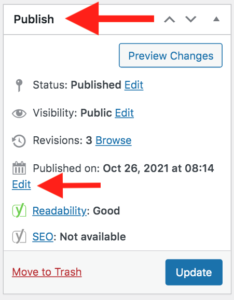
Затем измените дату.
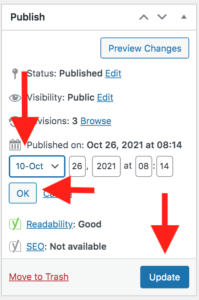
Затем нажмите «ОК» и еще раз нажмите «Обновить».
Это должно изменить дату для вас на обновленную дату публикации.
Однако, если вы хотите подчеркнуть, что дата публикации действительно была обновлена, то лучший способ сделать это — использовать один из приведенных ниже плагинов, которые покажут, что публикация была «обновлена» вместе с датой обновления публикации.
Как показать дату публикации обновления для записи в WordPress.
Ниже приведены два плагина, которые будут отображать «дату» публикации обновления для публикации в WordPress.
Видите ли, когда вы обновляете сообщение, даже если вы измените его вручную в редакторе WordPress, хотя в нем будет опубликована новая дата, оно не покажет, что сообщение было «изменено» или «обновлено». Для этого вам нужно будет установить и активировать плагин.
Если вы хотите подчеркнуть для своих читателей, что контент в конкретном посте свежий, то лучше всего добавить плагин, который специально выполняет эту функцию.
Я бы порекомендовал один из этих двух плагинов ниже (ссылки на изображениях):
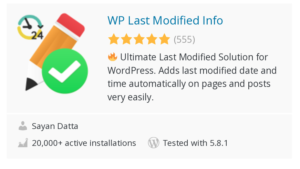 | 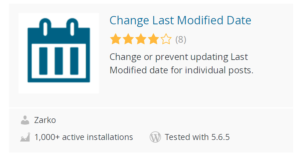 |
Как показать дату в записи блога WordPress?
WordPress по умолчанию показывает дату в записи блога WordPress.
Как изменить формат даты публикации в WordPress?
Чтобы изменить формат даты публикации в WordPress, вам необходимо:
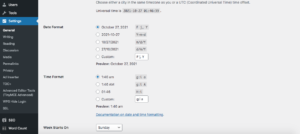
Перейдите в панель инструментов WordPress> Настройки> Общие.
Здесь вы можете выбрать формат отображения дат в ваших сообщениях WordPress.
Как скрыть дату публикации в WordPress?
Иногда вы хотите скрыть дату публикации для своей публикации и WordPress. Причиной этого может быть то, что вы хотите, чтобы ваш «вечнозеленый контент» не выглядел старым или устаревшим.
Вы можете скрыть дату публикации в своих сообщениях WordPress с помощью этого плагина ниже (ссылка на изображении):
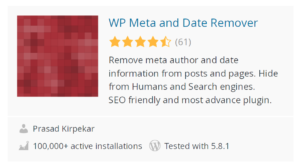
Обновите дату публикации в сводке WordPress.
Обновить дату публикации в WordPress очень просто, и есть много причин, по которым вам нужно это сделать.
В начале полезно знать, что вам нужно обновить свои сообщения, чтобы они появились в списке новых сообщений WordPress.
Если вы этого не сделаете, существует большая вероятность того, что ваши старые сообщения будут вытеснены более свежими записями.
Обновляя свои сообщения, вы гарантируете, что все они появятся в списке новых сообщений WordPress.
Кроме того, бывают случаи, когда у некоторых веб-мастеров могут быть разные причины, по которым они хотят обновлять свои сообщения.
Например, иногда веб-мастера используют одну и ту же статью на разных веб-сайтах и просто обновляют дату, чтобы посетители могли видеть, что она уже обновлена.
Другие веб-мастера обновляют свои сообщения, потому что они хотят всегда иметь самую последнюю статью на одном и том же сайте.
Какой бы ни была причина, если вы знаете, как обновлять свои сообщения в WordPress, это может принести вам большую пользу.
В этом посте я не только показал вам, как обновлять даты публикации в WordPress, но и почему это важно. Неважно, зачем вам это нужно, потому что, как только вы узнаете, как это сделать, ваши посты никогда не устареют.
Наконец, я также дал вам пару плагинов, которые помогут вам на самом деле «скрыть» даты публикации для постов, которые являются вечнозелеными, чтобы они не выглядели устаревшими.
WordPress — отличная CMS, которую можно использовать для большинства веб-сайтов. Это также позволяет пользователям изменять даты своих сообщений в соответствии со своими потребностями и позволяет им сохранять свой контент свежим и актуальным не только для SEP, но, что более важно, и для их читателей.
